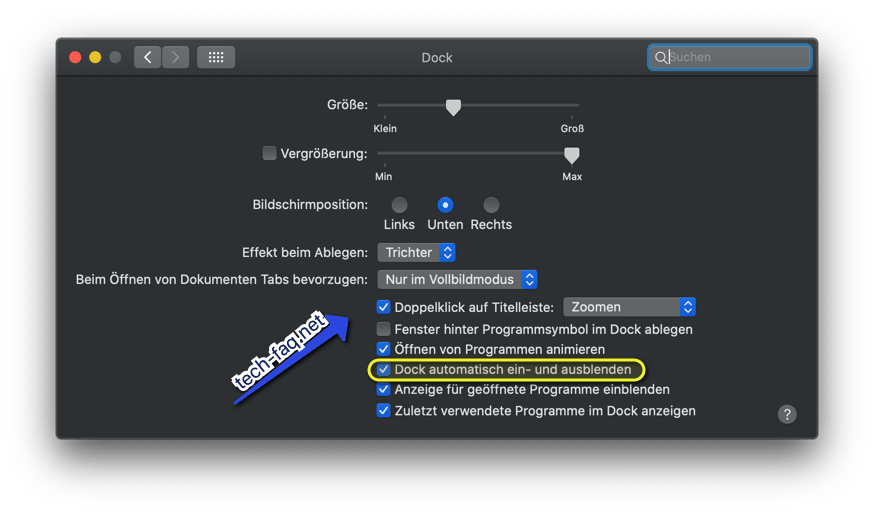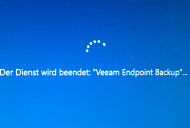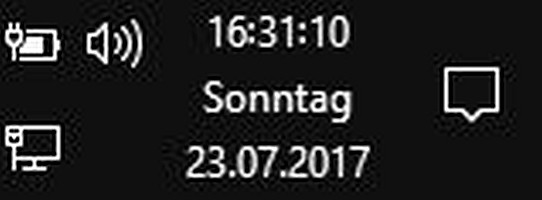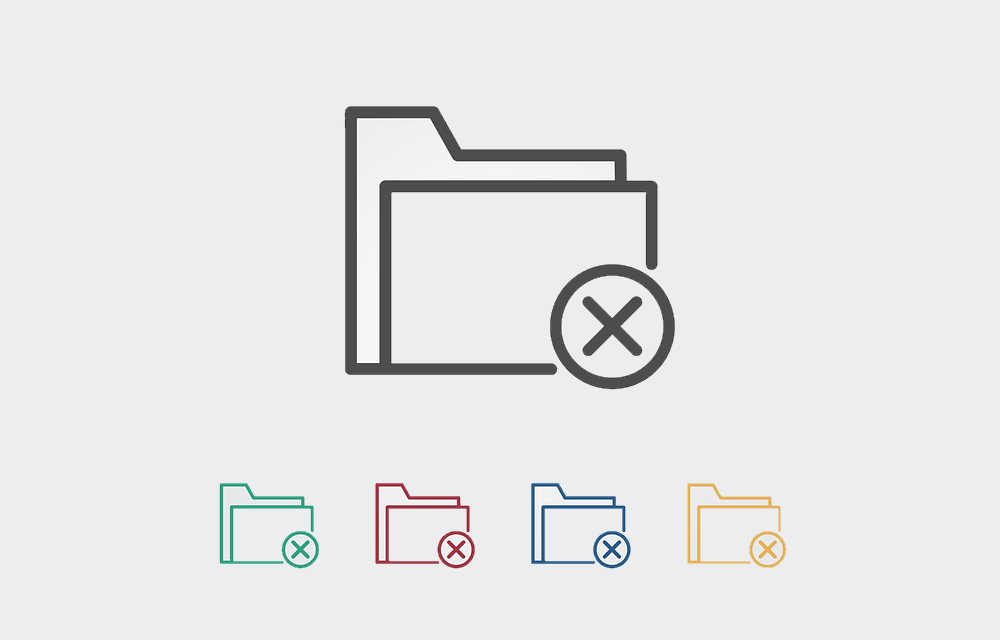Seit macOS Mojave (10.14) werden im Dock immer die drei zuletzt verwendeten Anwendungen angezeigt. An sich eine praktische Sache – stößt aber nicht bei jedem auf Gegenliebe. In diesem Artikel zeige ich Dir daher, wie was Du tun musst, um die zuletzt verwendeten Apps nicht im Dock anzeigen zu lassen.
Verwendete Apps nicht im Dock anzeigen
Damit die Programme, die Du zuletzt geöffnet hast, nicht mehr automatisch im Dock von macOS angezeigt werden, musst Du in die Systemeinstellungen wechseln. Hierfür klicke einfach auf das Apple-Symbol () oben links und wähle die Systemeinstellungen aus. Dort findest Du im oberen Bereich den Punkt „Dock„. Hier befindet sich die gesuchte Option.
In den Einstellungen für das Dock findest Du ganz unten die Auswahl „Zuletzt verwendete Programme im Dock anzeigen„. Dieser ist standardmäßig aktiviert. Deaktiviere das Kontrollkästchen und die drei zuletzt geöffneten Apps werden nicht mehr im Dock angezeigt.
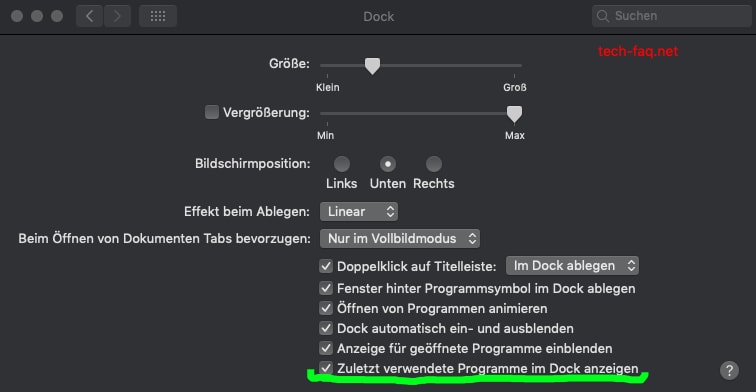
Wie Du dem Screenshot entnehmen kannst, befinden sich an dieser Stelle noch viele weitere nützliche Einstellungen für das Dock von macOS. Unter anderem kannst Du hier die Größe der Symbole im Dock einstellen – oder auch dessen Position.
Zuletzt verwendete Apps auf dem iPad entfernen
Die gleiche Funktion hat auch mit iOS 12 auf dem iPad Einzug gefunden. Und auch hier gibt es die Möglichkeit, diese zu deaktivieren.
Hierfür musst Du in den Einstellungen zunächst Allgemein und anschließend den Punkt „Multitasking & Dock“ auswählen. Die gesuchte Option befindet sich ebenfalls ganz unten und nennt sich „Vorgeschlagene und letzte Apps anzeigen„. Sobald dieser Schalter deaktiviert wurde, verschwinden die drei zuletzt geöffneten Apps aus dem Dock des iPads.
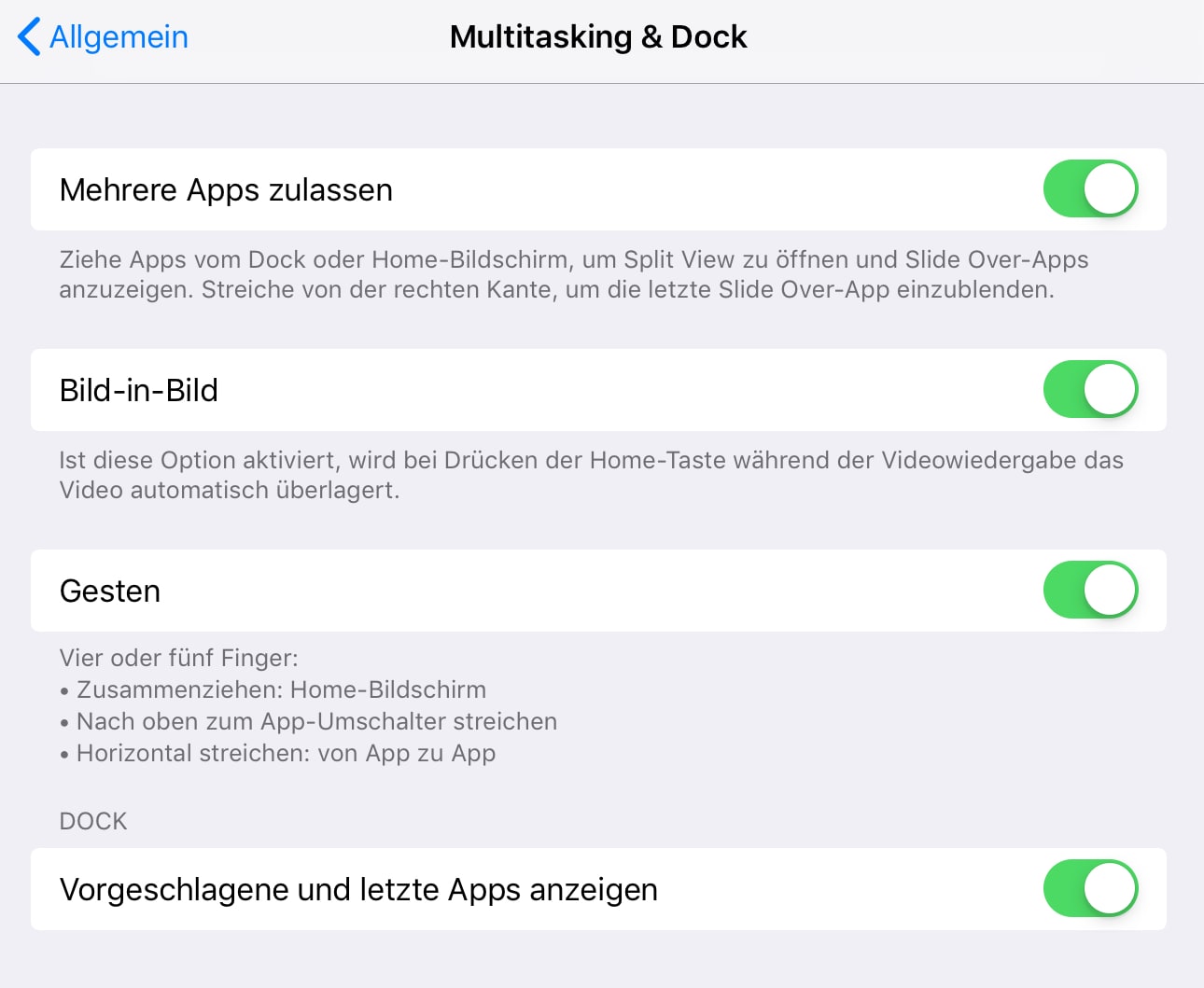
Wer also die verwendeten Apps nicht anzeigen lassen möchte, kann dies auf dem Mac und auch auf dem iPad sehr schnell deaktivieren.
Ebenfalls interessant:
- VPN Zugang einrichten am Mac
- Mac OS Autostart
- macOS Bildschirm sperren
- Das Originalobjekt konnte nicht gefunden werden
Dieser Artikel ist wie alle anderen auf dieser Seite kostenlos für Dich und ich hoffe, ich konnte Dir weiterhelfen. Wer möchte, kann diesem Blog eine kleine Aufmerksamkeit in Form einer kleinen Spende (PayPal) oder über die Amazon Wunschliste zukommen lassen.